Premiere Proで動画をトリミング・カットする方法
Adobe Premiere Pro の動画編集ツールを使って、映像をカットする、トリミングするといったアレンジを加えることで映像を魅力的に仕上げる方法を学びましょう。
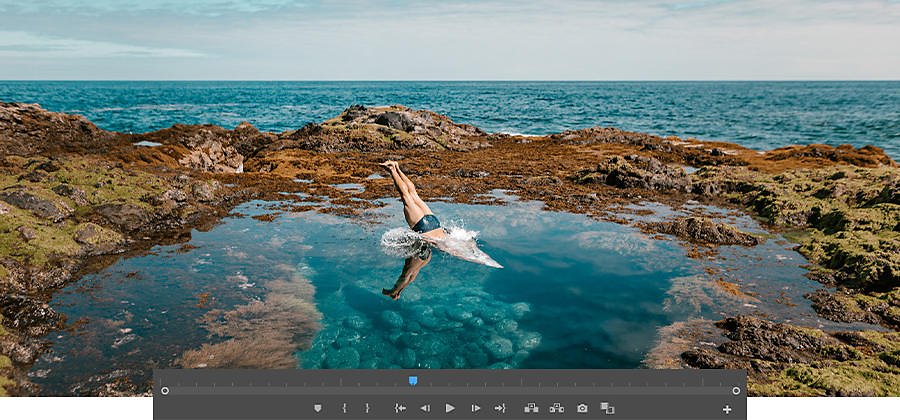
見る人を惹きつける動画にするために
見る人を惹きつける映像を作り上げるには、各シーンの長さやタイミング、その展開をコントロールすることが重要です。どのように動画を編集するかによって、映像のクオリティは大きく変わるのです。複数のクリップをまとめたあと、人々を笑わせる動画になるか、泣かせる動画になるか、退屈させてしまう動画になるかも編集次第です。クリップの最初と最後を調節し、不要なシーンをカットすることをトリミングと言い、そうした処理によってシーンの演出を完璧に仕上げることができます。Premiere Pro では、1本のクリップのセクションでも、シーケンスの一部になっているクリップでも、かんたんに編集することができます。
動画クリップをトリミングする方法
Premiere Pro で新しい動画プロジェクトを作成
Premiere Pro を起動し、スタート画面で「新規プロジェクト」をクリックします。または、「ファイル」メニューから「新規」にある「プロジェクト」を選択します。「新規プロジェクト」ダイアログで、プロジェクトに名前を付け、「参照」をクリックして、保存先を選択して「OK」をクリックします
メディアをインポート
動画ファイルやクリップを Premiere Pro に読み込みます。メディアブラウザーでファイルを選んで読み込むとができるほか、メディアブラウザーからプロジェクトパネルにファイルをドラッグ&ドロップする、メディアブラウザーからファイルをタイムラインにドラッグすることもできます。Premiere Pro は AVI、MOV、MPEG、WMV、その他のファイルタイプと動画形式をサポートしています。
クリップをトリミングする
- 映像編集者は一般的に、自分に最適なワークフローで作業をしますが、シーケンスに使うために動画をトリミングする方法は2つあります。1つめはクリップをタイムラインシーケンスでトリミングする方法です。2つめはフレームごとに映像を確認できる2アップビューのあるプログラムモニターを使って映像をトリミングしていく方法です。いずれも広い画面で編集する場合に向いています。
- クリップをトリミングして編集する場合にも、 2つの方法があります。1つめはトリミングによってクリップを短くしていくことで、動画プロジェクト全体が短くなるように編集をする方法です。これを「リップル編集」と言います。2つめはクリップを短くしてカットを移動し、その次のクリップに付け加える等の処理をすることで長くします。つまり、2つのクリップを同時に編集することになります。こうしてプロジェクト全体の長さが変わらないようにする動画編集を「ローリング編集」と言います。
- トリミングする前に、変更したくないトラックはすべてロックしておきます。
- トラックをロックするには、トラックの鍵アイコンをクリックします。トラックがロックされている間は、何も変更されません。
- トラックの同期ロックを有効または無効にするには、「同期ロック」ボタンをクリックします。同期ロックはデフォルトで有効になっています。同期ロックをしている間、対象のクリップはリップル編集または挿入しているトラックのクリップと同期しています。
- リンクしたクリップの音声と動画は、調整を加えても同期していますが、タイムラインパネルで、左上にある「リンクされた選択」ボタンをクリックすることで、この同期機能を無効にするか、有効にするかを切り替えることができます。
タイムラインを使って動画をトリミングする方法
2 つのクリップの間でカットを調整したいときは、リップルツールまたはローリングツールを使います。このツールを使うと、一回の動作でクリップの長さを調整することができます。タイムライン上でトリミングをするとき、クリップの最後のフレームと次のクリップの最初のフレームがプログラムモニターに表示されるため、使いたいコンテンツを決めやすくなります。タイムラインでクリップをクリック&ドラッグしてカットを調整します。
調整したあと、タイムライン上では動画をトリミングした部分にギャップが発生しているかもしれません。ギャップのある部分を選択して、「リップル削除」でこのギャップを閉じます。ギャップが閉じるとシーケンス全体の長さは短くなります。リップルツールを使って 2 つのクリップの編集ポイントをクリックすると、編集ポイントのどちら側をクリックするかによって、編集ポイント選択のリップルインかリップルアウトが選択されます。リップルツールを使って編集ポイントで Control キーを押しながらクリック(Windows)、または Command キーを押しながらクック(Mac OS)をする場合、カーソルはローリングツールに切り替わります。
シーケンス全体の長さを維持するには、ローリング編集をしましょう。ローリングツールを使うと、 2 つのクリップを同時に調整することができます。シーケンスのクリップのインポイントまたはアウトポイントを、シーケンスの中にギャップを作らずに調整することで、一方を短くし、次のクリップに同じ長さを加えて全体の長さを均一に保ちます。
プログラムモニターを使って動画をトリミングする方法
正確にカットするにはプログラムモニターを使いましょう。プログラムモニターで、クリップの最後の端をダブルクリックしてトリミングモードに変更します。
クリップの好きな場所をクリックしてトリミングします。プログラムモニターを使うと、もっと広い範囲でクリックできるので、正確な編集が行なえます。プログラムモニターで両方のクリップを調整するには、クリップの間をクリックしてドラッグすると両方のクリップの長さを同時に調節できます。Control キーを押しながらクリック、または Command キーを押しながらクリックして、プログラムモニターでリップル編集とローリング編集を切り替えます。
プログラムモニターを動画トリミングに使うメリットは、映像の下に正確な調整をするためのボタンがあり、1 つまたは 5 つのフレームを同時にトリミングできる点です。トリミングモードを解除し、タイムラインの好きな場所をクリックして映像をプレビューしましょう。
プロモーション動画、ミュージック動画、長編映画など製作している動画が何であれ、Premiere Pro なら動画を数回のクリックでトリミングできます。動画の編集次第で、プロジェクトが成功するかどうかが決まることを覚えておきましょう。
その他のおすすめ...
絵コンテの描き方入門
絵コンテの技術によって、スクリーンの大きさに関わらず、アイデアを映し出す方法を知りましょう。
ニュースになりそうな出来事の写真を撮るための基礎を、プロのアドバイスと合わせて学びます。
さりげなくストーリーを語るこの方法で、日常の一瞬を捕らえましょう。



